自從幾年前開始在 GitHub 玩耍,接觸到 Markdown 之後,就深深的愛上了它,在各種文件編輯上,有條件用 Markdown 的盡量用,不能用的創造條件也要用 ——README、博客、接口文件等等全都是。
這幾年也發現越來越多的網站和程式提供了對 Markdown 的支持,從最初接觸的 GitHub、Jekyll,到簡書、CSDN 等等,由此也從別人做得好的文件中,學到了一些『奇技淫巧』,所以本文不是對 Markdown 基礎語法的介紹,而是一些相對高級、能將 Markdown 玩出更多花樣的小技巧。
註:如下技巧大多是利用 Markdown 兼容部分 HTML 標籤的特性來完成,不一定在所有網站和軟體裡都完全支持,主要以 GitHub 支持為準。
在表格儲存格裡換行#
借助於 HTML 裡的 <br /> 實現。
示例程式碼:
| Header1 | Header2 |
| ------- | -------------------------------- |
| item 1 | 1. one<br />2. two<br />3. three |
示例效果:
| Header1 | Header2 |
|---|---|
| item 1 | 1. one 2. two 3. three |
圖文混排#
使用 標籤來貼圖,然後指定 align 屬性。
示例程式碼:
<img align="right" src="https://raw.githubusercontent.com/mzlogin/mzlogin.github.io/master/images/posts/markdown/demo.png"/>
這是一個示例圖片。
圖片顯示在 N 段文字的右邊。
N 與圖片高度有關。
刷屏行。
刷屏行。
到這裡應該不會受影響了,本行應該延伸到了圖片的正下方,所以我要足夠長才能確保不同的螢幕下都看到效果。
控制圖片大小和位置#
標準的 Markdown 圖片標記 無法指定圖片的大小和位置,只能依賴預設的圖片大小,預設居左。
而有時候源圖太大想要縮小一點,或者想將圖片居中,就仍需要借助 HTML 的標籤來實現了。圖片居中可以使用
示例程式碼:
圖片預設顯示效果:
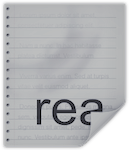
加以控制後的效果:
<div align="center">
<img
width="65"
height="75"
src="https://raw.githubusercontent.com/mzlogin/mzlogin.github.io/master/images/posts/markdown/demo.png"
/>
</div>
是不是看著舒服多了?
使用 Emoji#
這個是 GitHub 對標準 Markdown 標記之外的擴展了,用得好能讓文字生動一些。
示例程式碼:
我和我的小夥伴們都笑了。:smile:
示例效果:
我和我的小夥伴們都笑了。😄
更多可用 Emoji 程式碼參見 https://www.webpagefx.com/tools/emoji-cheat-sheet/。
行首縮排#
直接在 Markdown 裡用空格和 Tab 鍵縮排在渲染後會被忽略掉,需要借助 HTML 轉義字元在行首添加空格來實現, 代表半角空格, 代表全角空格。
示例程式碼:
  春天來了,又到了萬物復蘇的季節。
展示數學公式#
如果是在 GitHub Pages 和 Hexo,可以參考 http://wanguolin.github.io/mathmatics_rending/ 使用 MathJax 來優雅地展示數學公式(非圖片)。
如果是在 GitHub 專案的 README 等地方,目前我能找到的方案只能是貼圖了,以下是一種比較方便的貼圖方案:
在 https://www.codecogs.com/latex/eqneditor.php 網頁上部的輸入框裡輸入 LaTeX 公式,比如 $$x=\frac{-b\pm\sqrt{b^2-4ac}}{2a}$$;
在網頁下部複製 URL Encoded 的內容,比如以上公式生成的是 https://latex.codecogs.com/png.image?%5Chuge%20%5Cdpi%7B300%7D%5Cdpi%7B200%7D%5Cint%20%5Cfrac%7B1%7D%7Bx%7D%20dx%20=%20%5Cln%20%5Cleft%7C%20x%20%5Cright%7C%20+%20C
- 在文件需要的地方使用以上 URL 貼圖,比如
任務列表#
在 GitHub 和 GitLab 等網站,除了可以使用有序列表和無序列表外,還可以使用任務列表,很適合要列出一些清單的場景。
示例程式碼:
**購物清單**
- [ ] 一次性水杯
- [x] 西瓜
- [ ] 豆漿
- [x] 可口可樂
- [ ] 小茗同學
自動維護目錄#
有時候維護一份比較長的文件,希望能夠自動根據文件中的標題生成目錄(Table of Contents),並且當標題有變化時自動更新目錄,能減輕工作量,也不易出錯。
如果你使用 Vim 編輯器,那可以使用插件 vim-markdown-toc 來幫你完美地解決此事。
[[toc]]
如果你使用其他編輯器,一般也能找到對應的解決方案,比如 Atom 編輯器的 markdown-toc 插件,Sublime Text 的 MarkdownTOC 插件等。
後話#
好了,這一波的奇技淫巧就此告一段落,希望大家在了解這些之後能有所收穫。
如果你覺得本文對你有幫助,歡迎關注我的頻道,獲取更多有幫助的內容。
參考#
https://raw.githubusercontent.com/matiassingers/awesome-readme/master/readme.md
https://www.zybuluo.com/songpfei/note/247346
https://www.youtube.com/channel/UCOE6Ckq2Pip08Ia1Zg6dUGA